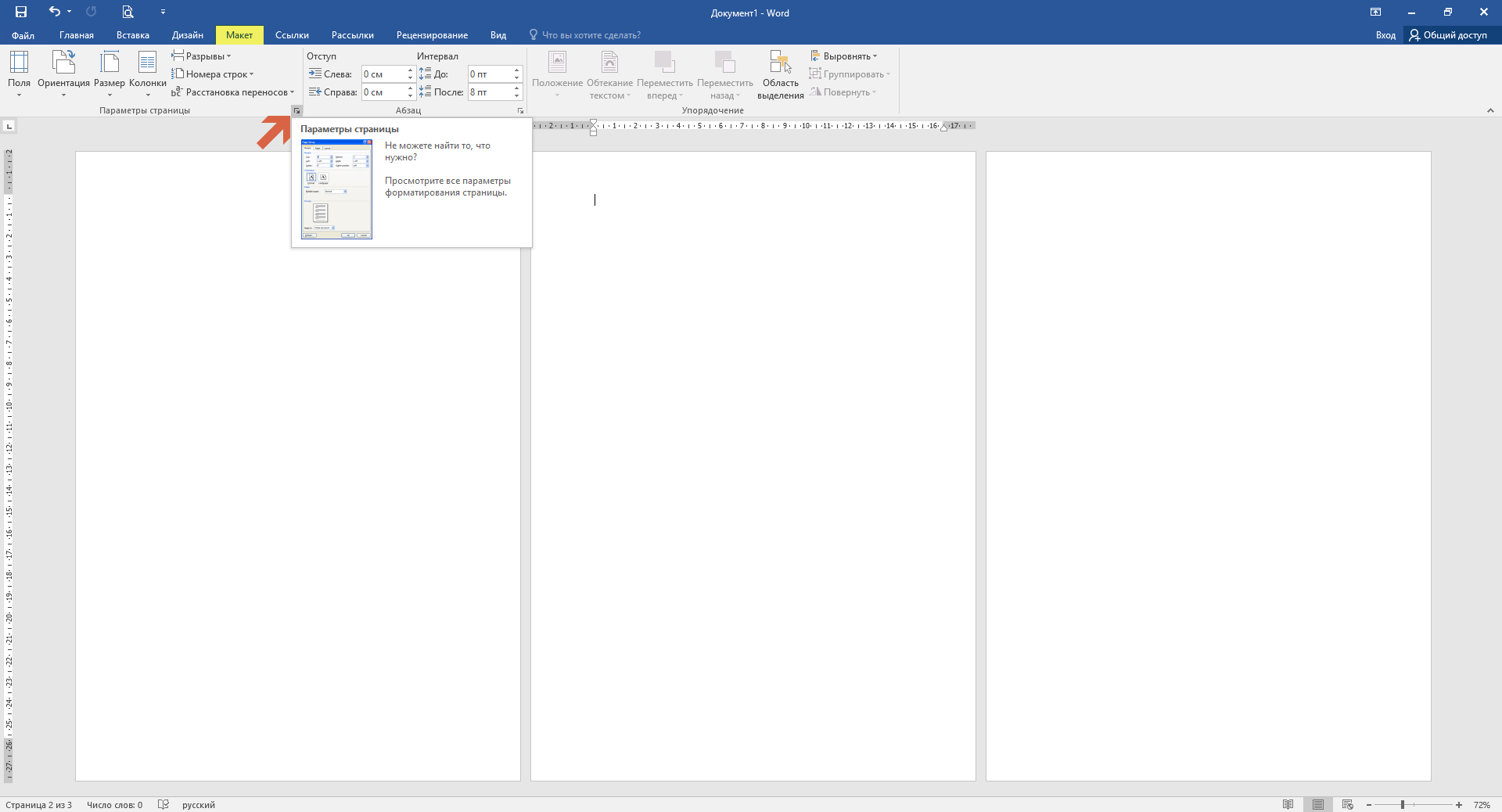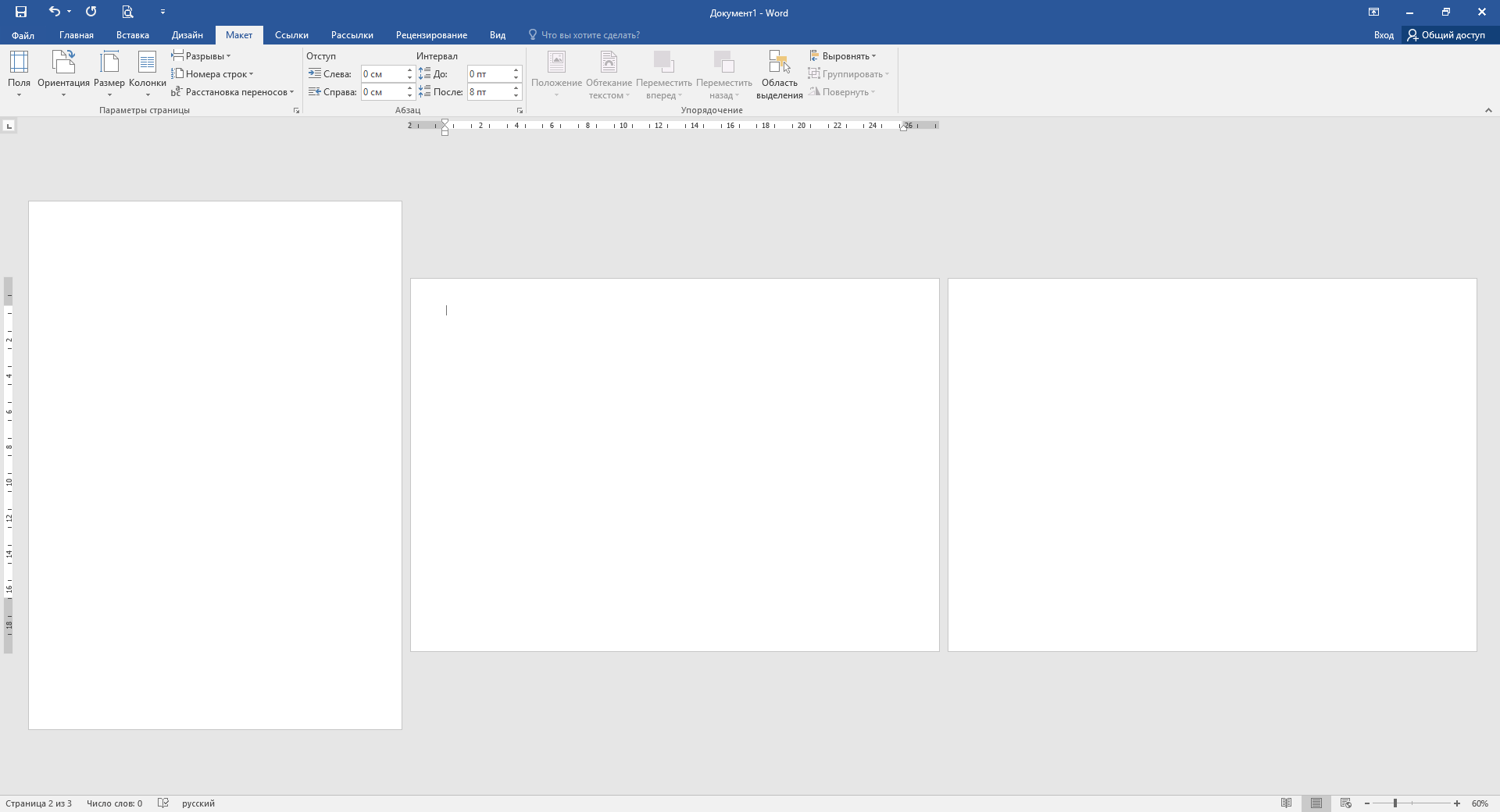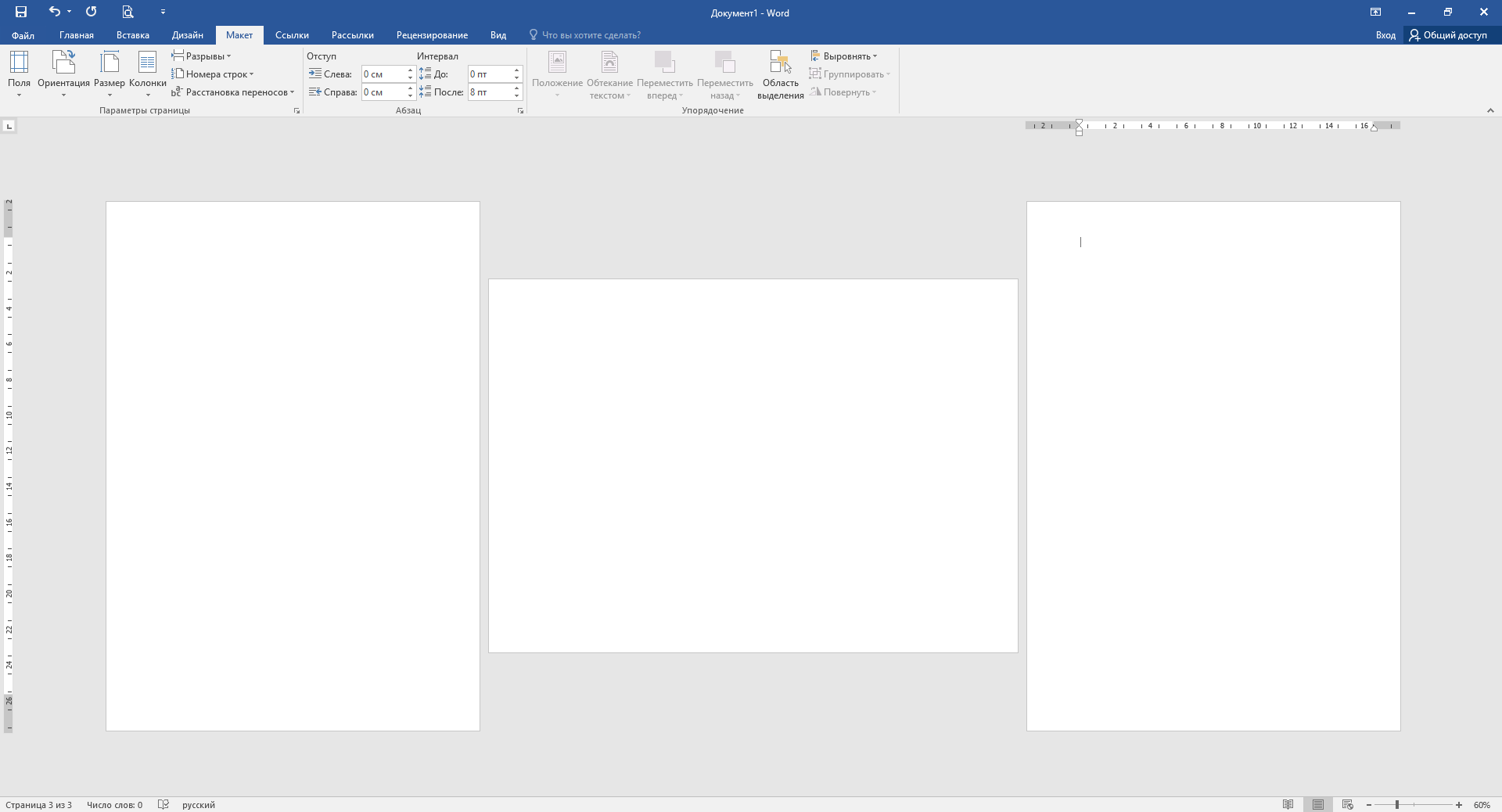Поменять ориентацию листа в документе не сложно, но все же для этого необходимо знать некоторые тонкости. Давайте рассмотрим, как в Word сделать альбомный лист в середине документа.
Для начала создадим документ из трех листов, в котором мы и будем делать альбомный лист в середине документа.
Теперь нам необходимо расположить курсор в начале страницы, которой следует поменять ориентацию на альбомную.
Перейдем на вкладку «Макет» или «Разметка страницы» в более старших версиях Ворда. Нажимаем на маленькую кнопку, показанную стрелкой на рисунке ниже (нажмите на рисунок, чтобы его увеличить).
В открывшемся небольшом окне выбираем альбомную ориентацию и в графе «Применить:» выбираем «до конца документа», в результате чего все страницы выше курсора останутся без изменений.

Вот что у нас получилось:
В результате применения настроек оба последних листа получились альбомной ориентации, но так как нам необходимо сделать в Ворде только один альбомный лист в середине документа, последнему листу следует вернуть книжную ориентацию.
Действуем по уже известной нам схеме, через параметры страницы. Устанавливаем курсор в начале последнего листа, выбираем в настройках книжную ориентацию, и применяем настройки до конца документа, в результате получаем альбомный лист в Ворде среди книжных.
Смотрите также как сделать диаграмму в Word.